Odprite neko poljubno fotografijo.
Najbolje fotografija izpade z drevesi, saj je tudi tehnologija najbolj pogosta s to tematiko.
|
Surrealistični foto efekt |
|||
|
|
|||
|
|||
|
|||||
 Odprite neko poljubno fotografijo. Najbolje fotografija izpade z drevesi, saj je tudi tehnologija najbolj pogosta s to tematiko.
|
|||||
|
|||||
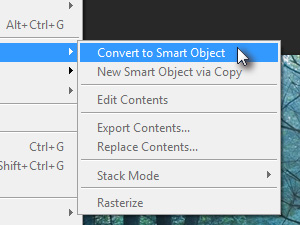 Kliknite zgoraj na Layer, Smart Objects in izberite Convert to Smart object. |
|||||
|
|||||
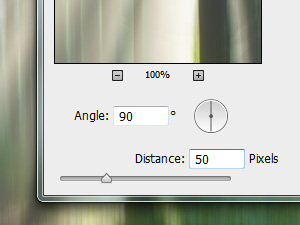 Potem kliknite zgoraj na Filter, Blur in izberite Motion Blur... V novem oknu nastavite podobne vrednosti kot jaz in kliknite na gumb OK. |
|||||
|
|||||
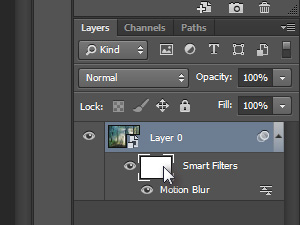 Nato označite okence, ki predstavlja masko pametnega filtra (glej sliko). |
|||||
|
|
|
|||||
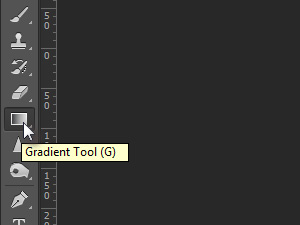 Izberite orodje Gradient Tool (bližnjica je tipka G). |
|||||
|
|||||
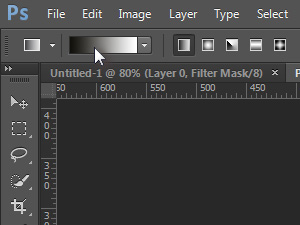 Zgoraj kliknite na izbirnik preliva. |
|||||
|
|||||
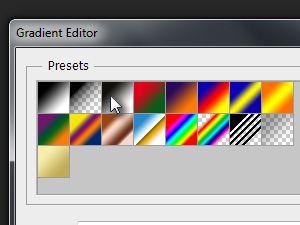 V novem oknu označite prelive iz črne v belo barvo (glej sliko) in kliknite na gumb OK. |
|||||
|
|||||
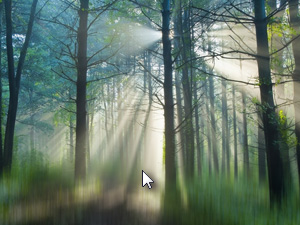 Sedaj povlecite z miško navzdol, da odkrijete spodnji del layerja. |
|||||
|
|||||
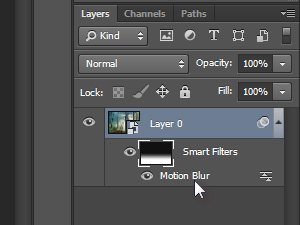 Kliknite dvakrat na Motion Blur v paleti layerjev (glej sliko). |
|||||
|
|||||
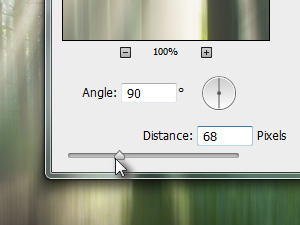 Odpre se vam ponovno okno za nastavljanje filtra, kjer lahko spremenite nastavitve, če želite in kliknete na gumb OK. |
|||||
|
|||||
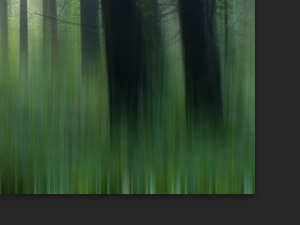 Filter pa vam je spodnji del slike tudi delno popačil. |
|||||
|
|||||
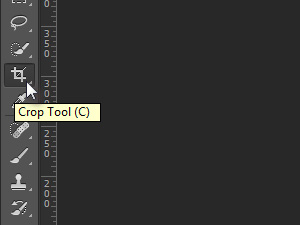 Zato bomo problem rešili na enostaven način. Izberite orodje Crop Tool (bližnjica je tipka C). |
|||||
|
|||||
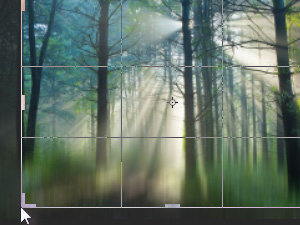 Potem držite okvir za izrezovanje za katerikoli rob, držite tipko Alt in tipko Shift, ter povlecite navznoter. |
|||||
|
|||||
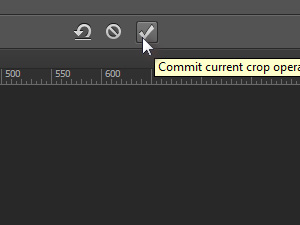 Potrdite še spremembe (glej sliko). |
|||||
|
|||||
 Končali smo. |
|||||
|
|||
|
 |
|||||||
|
||||||||